Если Ваш ресивер оснащен жестким диском и USB-портом то Вы можете переписать в компьютер любой понравившийся фильм, а затем преобразовав его в один из распространенных форматов DivX (MPEG-4, XviD..) и записать на CD-ROM.
- Что необходимо для работы
- Получени файла в формате MPEG-2
- Простейшие операции видеомонтажа
- Преобразование в DivX (MPEG-4)
- Чем лучше смотреть полученные фильмы
Что необходимо для работы
Необходим один из ресиверов StarSat, eM-Tech, GbSat или аналогичный, имеющий возможность подключения к компьютеру. Компьютер, с процессором не ниже 500Мгц и имеющий USB-порт (т.е. любой современный).Также потребуется следующее программное обеспечение:
- PVR2MPG2PVR - набор утилит для работы с PVR-файлами
- VDub-1.4.13-MPEG2-AC3 - новая версия VirtualDub с поддержкой MPEG-2 и звука в формате AC3
Кроме того понадобится DivX-кодек (если он у Вас еще не установлен). Скачать последнюю версию можно с сайта www.divx.com. Стоит отметить что понадобится полная (PRO) версия кодека, которая позволяет не просто просматривать фильмы а и создавать DivX-контент.
Получение файла в формате MPEG-2
При подключении ресивера к компьютеру у Вас в проводнике должен появиться еще один диск - "съемный диск" (removable disk). Если используемый Вами Windows принадлежит к семейству 2000 или XP то все так сразу и будет. Если же Вы используете Windows 98 или Me - то прийдется еще установить драйвер для поддержки ресивера и перезагрузить компьютер.
На этом "съемном диске" находятся файлы с расширением *.PVR - это и есть записанные Вами фильмы. Для того чтобы приступить к конвертированию желательно переписать их на локальный диск компьютера (C:,D:...), предварительно проверив наличие свободного места т.к. видеоматериал в этом формате имеет большие объемы (~2Гб - 1 час).
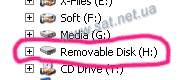
Далее нам необходим конвертатор в формат MPEG-2, поработав со множеством подобных программ я пришел к выводу что PVR2MPG2PVR является оптимальным решением, т.к. работает стабильно, выдает видеоролик без рывков и других дефектов. Пакет состоит из двух программ - PVR2MPG.EXE и MPG2PVR.EXE - первая конвертирует из формата ресивера в MPEG-2, вторая - наоборот.
Запускаем PVR2MPG.EXE и видим примерно следующее:
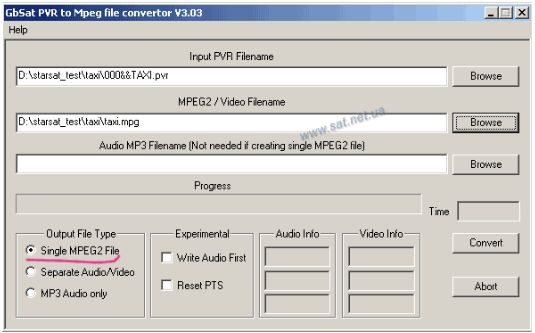
Интерфейс программы до безобразия прост: необходимо указать путь к исходному *.PVR - файлу (Input PVR File), путь и название будущего файла MPEG (MPEG2 / Video Filename), также установить тип будущего файла (Single MPEG2 File), это говорит о том что в результате работы получится один файл содержащий видео и звук. Можно выбрать и другой режим если Вы хотите, например, получить один звук (MP3 Audio only).
Теперь осталось нажать кнопку "Convert" и набраться терпения, в зависимости от мощности Вашего компьютера.
Полученный файл имеет формат MPEG-2 и его можно просматривать на компьютере при помощи PowerDVD или WinDVD, или любым другим проигрывателем, установив предварительно MPEG-2 кодек. Также его можно без проблем записать на CD-R диск в формате "Video CD" или "Super Video CD" и просматривать на любом DVD - проигрывателе. Выполнить эту операцию можно при наличии на компьютере записывающего CD-ROM (CD-RW) и соответствующей программы (например Ahead Nero - www.ahead.de).
Простейшие операции видеомонтажа
Как правило, полученный видеофрагмент требует еще некоторой обработки. Например, нужно вырезать лишних пару секунд в начале фильма и в конце. Это достаточно просто сделать в VirtualDub. Но для наших целей обычная версия не подходит, т.к. она не поддерживает формат MPEG-2. Поэтому прийдется загрузить новую версию VDub-1.4.13-MPEG2-AC3, которая к тому же поддерживает AC3-формат звука.
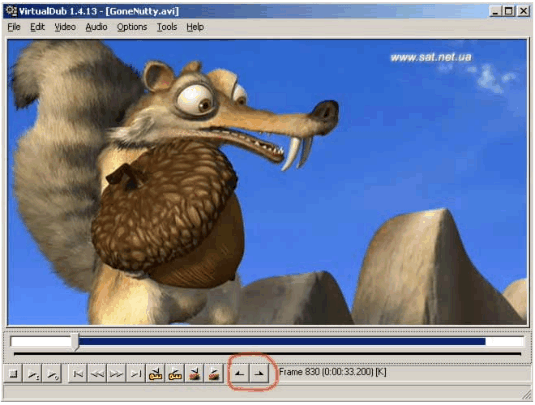
Сначала загружаем видеоролик в VirtualDub ("File"-"Open Video File").
Потом, удерживая клавишу "Shift", перетаскиваем ползунок времени VirtualDub (под изображением) на начало интересующего нас фрагмента. После этого нужно нажать "Кнопку начала фрагмента", точно так же отмечаем конец фрагмента. Кнопки "начала и конца фрагмента" обведены красным цветом.
Преобразование в DivX (MPEG-4)
Кодирование в DivX можно выполнять в том же VirtualDub. Для этого в меню "Video" выбираем "Compression" и далее интересующий нас формат.
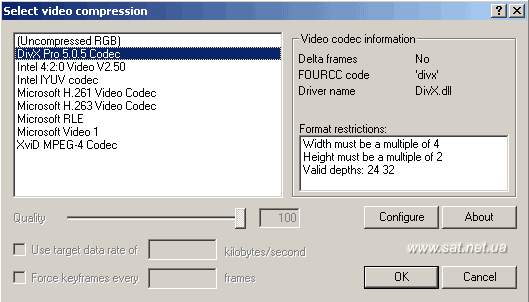
Подразумевается что кодек у Вас уже установлен. Можно нажать "Configure" и более детально настроить параметры кодирования, но "по умолчанию" должно получится тоже хорошо. Еще необходимо убедиться что в меню "Video" выбрана опция "Full Processing mode" - иначе никакую обработку видеопотока VirtualDub делать не будет.
Теперь в меню "File" выбираем "Save as AVI" и задав имя будущего файла и его размещение нажимаем "Save".
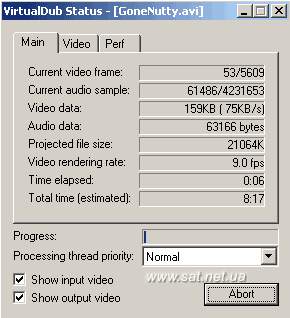
Теперь можно пойти попить кофе или заняться еще чемто т.к. это самый ресурсоемкий процесс и он занимает относительно много времени. (в зависимости от Вашего компьютера).
Чем лучше смотреть полученные фильмы
Полученные фильмы или клипы можно смотреть на компьютере любым плеером. Кроме этого уже есть стационарные DVD-проигрыватели, поддерживающие формат DivX (MPEG-4). Так что можно без проблем записать фильм продолжительностью до 2 часов на обычный компакт-диск и наслаждаться его просмотром на телевизоре.
Источник: www.sat.net.ua
















